- 開啟要在其中取代個別元素之可見性或圖形顯示的視圖。
- 在繪圖區域中,於要取代的元素上按一下右鍵,然後按一下「取代視圖中的圖形」
 「依元素」。
「依元素」。 「視圖特有的元素圖形」對話方塊將開啟,並顯示元素目前的可見性與圖形顯示設定。您可能需要展開品類來檢視設定的詳細資訊。
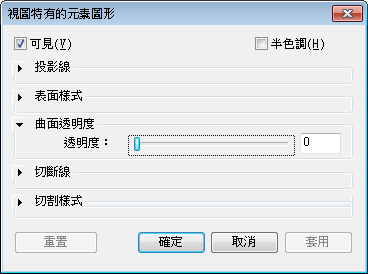
- 在「視圖特有的元素圖形」對話方塊中進行編輯。 註: 對於註解元素、匯入元素及詳圖元素,將僅顯示相關的取代選項。
- 可見:在視圖中展示或隱藏元素。
- 半色調:將元素的線條顏色與視圖的背景顏色進行混成。如果選取此選項,將使用半色調繪製所有線圖形 (包括填滿樣式) 及單色填滿。半色調對描影視圖中的材料顏色沒有任何影響。請參閱〈半色調/參考底圖〉。
- 投影線:編輯線粗、顏色及樣式。
- 表面樣式:編輯可見性、顏色及樣式。
- 表面透明度:僅顯示元素的線,但不顯示表面。使用「透明度」滑棒來設定表面透明度的百分比。
- 切割線:編輯線粗、顏色及樣式。
- 切割樣式:編輯可見性、顏色及樣式。
編輯任一上述項目後,您可以按一下「套用」以保持「視圖特有的元素圖形」對話方塊為開啟狀態,並立即查看變更如何影響模型。
- 完成後,按一下「確定」。
註: 個別元素取代不會存儲在視圖樣板中。